
엑셀 Excel에서 다른 엑셀 창으로 통합문서 간 시트를 이동하거나 복사해야 하는 경우가 있습니다. 드래그하여 복사하게 되면 서식이나 행열 간격이나 컬러가 다르게 나올 수 있으니 간단히 통합문서 간 시트 이동/복사하는 방법으로 하시는 게 좋습니다.
시트 이동 하는 방법
1) 아래 예시처럼 통합문서 1 → 통합문서 2의 시트로 이동하거나 복사해야 하는 경우가 있습니다.
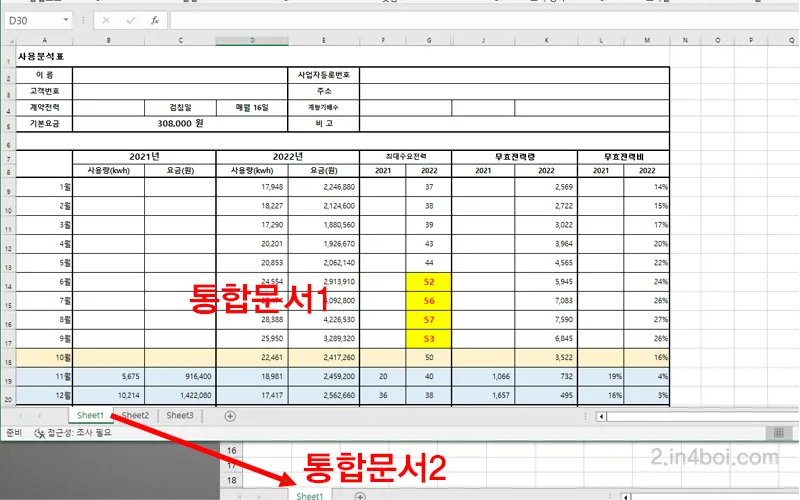
2) 통합문서 1에 있는 Sheet1에서 마우스 우측메뉴를 띄우고 [이동/복사(M)] 를 선택합니다.

3) 대상 통합 문서에서 복사하고자 하는 통합문서를 선택하고 Sheet를 선택해 줍니다.

4) 통합문서 1에서 통합문서 2로 시트가 이동된 것을 확인할 수 있습니다.

시트 복사 하는 방법
1) 시트를 복사하는 방법은 통합문서 1의 시트에서 마우스 우클릭 메뉴에서 [이동/복사]를 선택합니다.

2) 이동/복사 탭에서 하단에 [복사본 만들기(C)]를 체크하여 활성화해 주면 이동이 아닌 복사본이 통합문서 2에 생성됩니다.
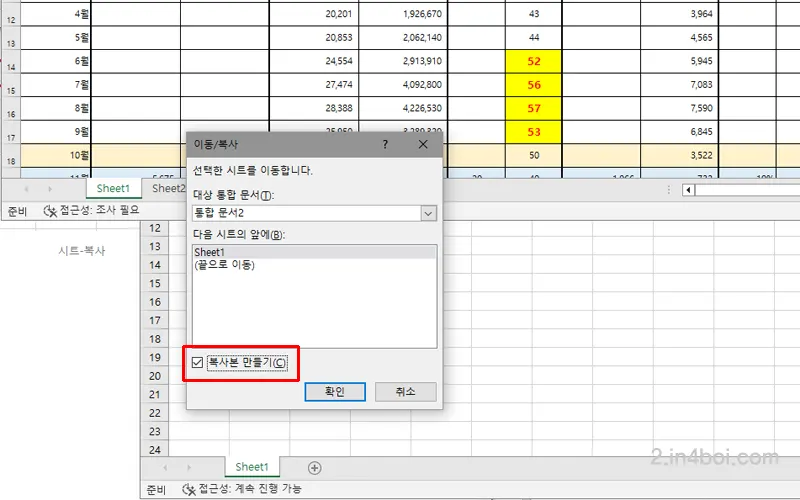
3) 통합문서 간 시트가 복사된 결과물을 확인할 수 있습니다.
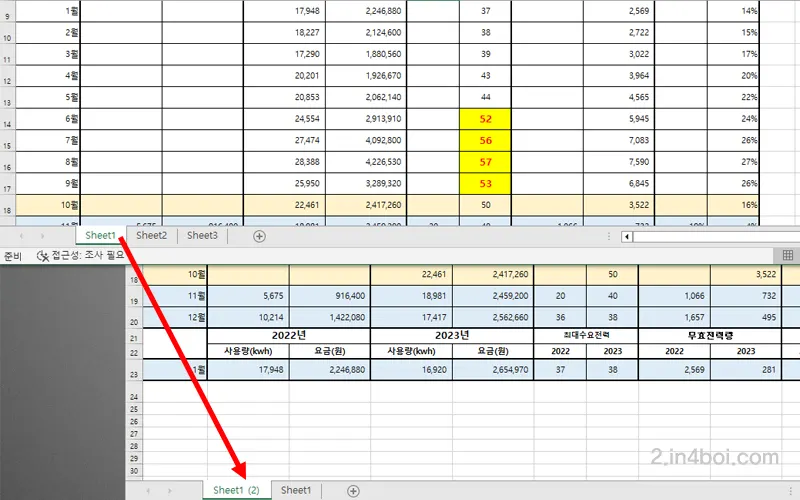
같이 보면 좋은 글
'엑셀' 카테고리의 다른 글
| Excel 엑셀 데이터 내용 다른 셀로 이동하는 3가지 방법 (0) | 2023.08.06 |
|---|---|
| 엑셀 Excel 퍼센트(%) 표시하는 방법 (0) | 2023.07.14 |
| 엑셀 Excel 분수 입력 3가지 방법 (0) | 2023.07.14 |
| 엑셀 값이 0이면 빈칸 표시 방법 (0) | 2023.06.04 |
| 엑셀 상대참조 기록 매크로 활용 (0) | 2023.05.05 |